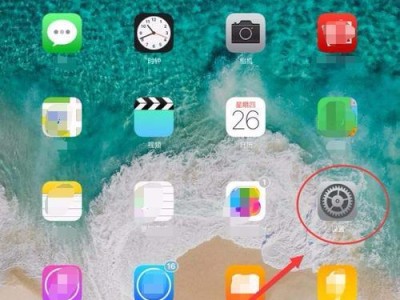手机里的相片是不是越来越多,都快装不下啦?别急,今天就来教你怎么把这些宝贝相片轻松传到电脑上,让你的电脑也变成一个温馨的相册!
一、数据线连接,简单直接
1. 准备工具:首先,你需要一根数据线,最好是那种可以传输文件的USB线。
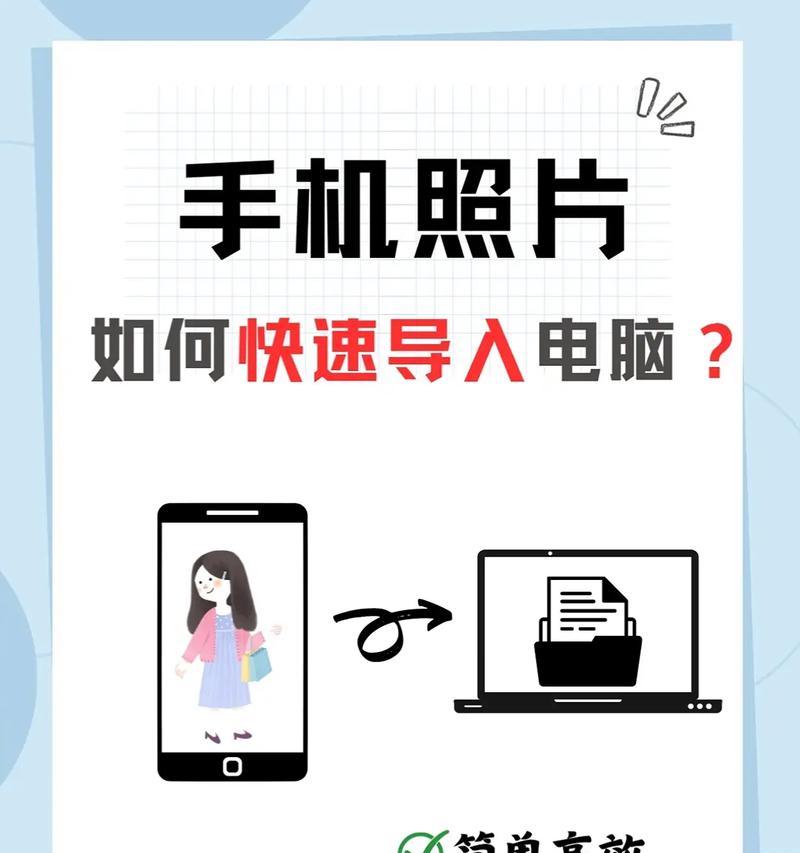
2. 连接设备:把数据线的一端插进手机,另一端插进电脑的USB接口。
3. 打开电脑:电脑会自动识别到新连接的设备,通常会在屏幕右下角弹出通知。
4. 选择传输方式:在电脑上找到手机图标,双击打开。你会看到手机里的文件夹,比如DCIM、Pictures等,这些都是存放相片的地方。
5. 复制粘贴:选中你想要传输的相片,右键点击选择“复制”,然后打开电脑上的目标文件夹,右键点击选择“粘贴”。
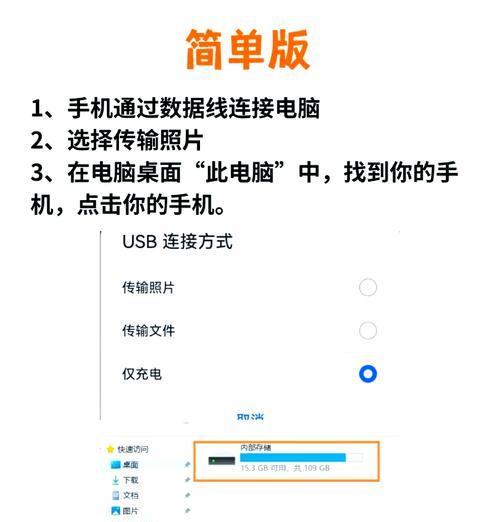
二、微信传输助手,轻松分享
1. 登录微信:在电脑上打开微信,登录你的账号。
2. 搜索文件传输助手:在微信的搜索栏里输入“文件传输助手”,然后点击进入。
3. 选择相片:在文件传输助手的界面中,点击相册,选择你想要传输的相片。
4. 发送相片:点击右上角的发送按钮,相片就会开始传输到你的电脑上。
5. 保存相片:传输完成后,打开电脑,找到下载的相片,右键点击选择“另存为”,就可以保存到电脑的任何位置了。
三、QQ设备传输,快速便捷
1. 打开手机QQ:在手机上打开QQ,点击联系人。
2. 找到我的电脑:在联系人列表中找到“我的电脑”,点击进入。
3. 选择传输文件:在“我的电脑”页面中,选择你想要传输的文件,比如相片。
4. 发送文件:点击发送按钮,文件就会开始传输到你的电脑上。
5. 接收文件:在电脑上打开QQ,找到接收到的文件,右键点击选择“另存为”,就可以保存到电脑的任何位置了。
四、华为共享,一键传输
1. 打开华为分享:在手机上打开华为分享应用。
2. 选择相片:在华为分享的界面中,选择你想要传输的相片。
3. 选择电脑:点击右下角的分享按钮,然后选择电脑作为传输目标。
4. 传输完成:相片就会开始传输到你的电脑上。
五、PhotoPc,无线传输,安全便捷
1. 下载PhotoPc应用:在手机应用商店中搜索并下载PhotoPc应用。
2. 安装接收软件:在电脑上下载并安装PhotoPc接收软件。
3. 连接网络:确保手机和电脑连接到同一网络。
4. 开始传输:在手机上打开PhotoPc应用,选择你想要传输的相片,然后点击发送按钮。
5. 接收相片:在电脑上打开PhotoPc接收软件,你会看到传输的相片,点击保存即可。
以上就是几种将相片传到电脑上的方法,希望对你有所帮助!记得备份你的相片,让这些美好的回忆永远陪伴着你!